Подключение в качестве партнера Сетки событий Azure с использованием портала Azure
В этой статье описывается, как сторонние поставщики SaaS, также называемые партнерами, подключаются к службе Сетка событий, чтобы они могли публиковать события из своих служб, а также как эти события потребляются конечными пользователями.
Важно!
Партнеры могут публиковать события в Сетке событий Azure, а также получать события от нее. Эти возможности включены с помощью функции События партнеров. Если вы не знакомы с событиями партнеров, см. раздел Общие сведения о событиях партнеров, который содержит подробное введение в основные понятия, важнейшие для понимания и выполнения действий, описанных в данной статье.
Процесс подключения для партнеров
Если говорить кратко, включение для пользователей возможности потреблять события вашей службы обычно производится по следующей схеме:
Сообщите о своей заинтересованности в том, чтобы стать партнером, команде службы "Сетка событий".
Регистрация поставщика ресурсов Сетки событий в подписке Azure.
Создайте канал и раздел партнера на одном шаге.
Важно!
Вы можете создать канал событий (устаревшая версия), который поддерживает разделы партнеров. Канал — это новый тип ресурса маршрутизации и является предпочтительным вариантом, который поддерживает отправку событий с помощью разделов партнеров. Канал событий является устаревшим ресурсом и скоро перестанет быть рекомендуемым.
Всесторонне протестируйте функционирование событий партнеров.
На шаге № 5 следует решить, какой тип взаимодействия с пользователем вы хотите предоставлять. Вам доступны следующие варианты:
- Предоставление собственного решения, обычно с графическим интерфейсом пользователя (GUI), размещаемого в вашем домене, с использованием нашего пакета SDK и (или) интерфейса REST API для создания канала (последнего и рекомендуемого) / канала событий (устаревшего) и соответствующего партнерского раздела. В этом варианте вы можете запрашивать у пользователя подписку и группу ресурсов, в которой будет создаваться партнерский раздел.
- Использование портала Azure или интерфейса CLI для создания канала (рекомендуется) / канала событий (устаревшее) и связанного с ним партнерского раздела. При использовании этого варианта необходимо каким-то образом получить у пользователя его подписку Azure и группу ресурсов, в которой будет создан партнерский раздел.
В этой статье показано, как выполнять подключение партнера в службе "Сетка событий Azure" с помощью портала Azure.
Сообщение о вашей заинтересованности в том, чтобы стать партнером
Обратитесь в группу "Сетка событий" через askgrid@microsoft.com и сообщите о своем желании стать партнером. В ходе обсуждения с вами мы предоставим подробную информацию о вариантах использования Событий партнеров, об их участниках, процессе регистрации, функциональности, ценах и других аспектах.
Необходимые компоненты
Чтобы выполнить остальные действия, убедитесь, что у вас имеются:
- Подписка Azure. Если у вас еще нет подписки Azure, создайте бесплатную учетную запись, прежде чем начать работу.
- Клиент Azure.
Регистрация поставщика ресурсов Сетки событий
Если вы не пользовались сеткой событий раньше, потребуется зарегистрировать поставщика ресурсов сетки событий. Если вы использовали сетку событий раньше, переходите к следующему разделу.
На портале Azure сделайте следующее:
В меню слева выберите Подписки.
Выберите подписку, которую вы хотите использовать для службы "Сетка событий", из списка подписок.
На странице Подписка выберите Поставщики ресурсов в разделе Параметры в меню слева.
Найдите Microsoft.EventGrid и убедитесь, что состояние не зарегистрировано.
Выберите Microsoft.EventGrid в списке поставщиков.
Выберите Зарегистрировать на панели команд.
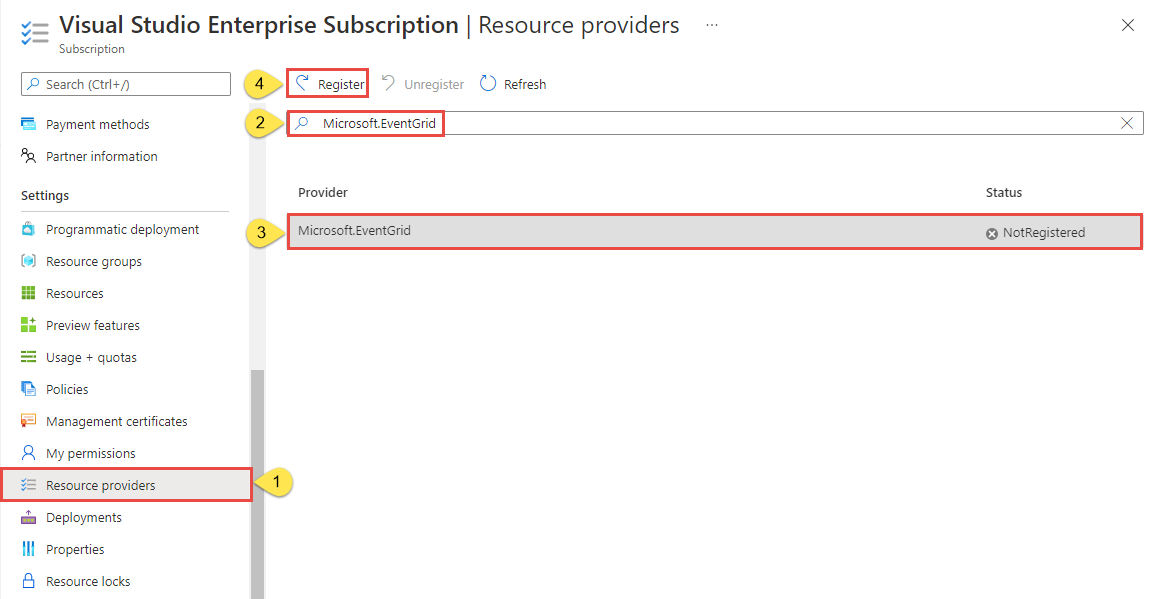
Обновите страницу, чтобы убедиться, что состояние Microsoft.EventGrid изменено на Зарегистрировано.
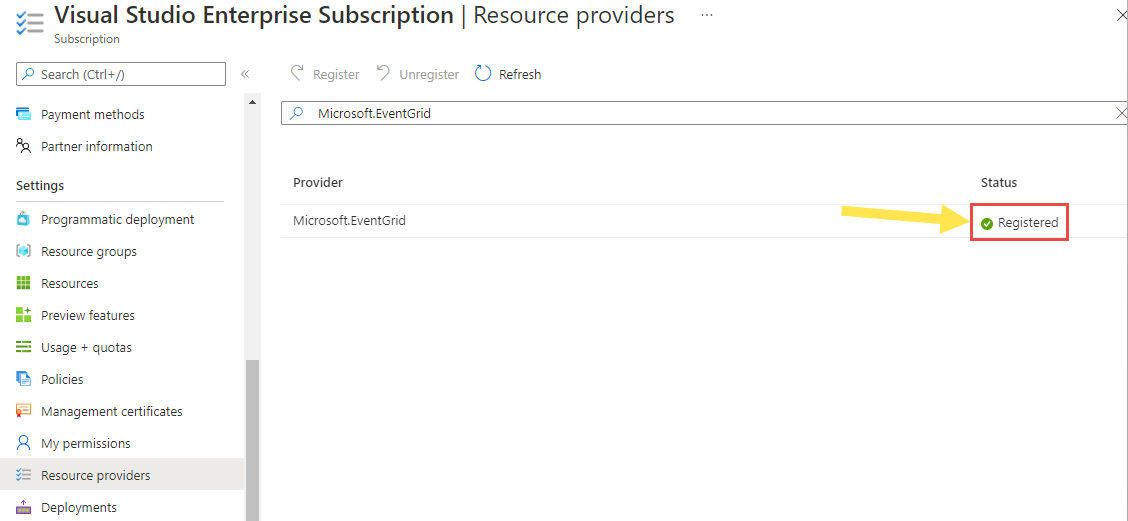
Создание регистрации партнера
Войдите на портал Azure.
Выберите Все службы в панели навигации слева, затем наберите Регистрации партнера Сетки событий в панели поиска и выберите отобразившийся пункт.
На странице Регистрации партнеров службы "Сетка событий" нажмите + Создать на панели команд или перейдите по ссылке Создание регистрации партнеров службы "Сетка событий" на странице.
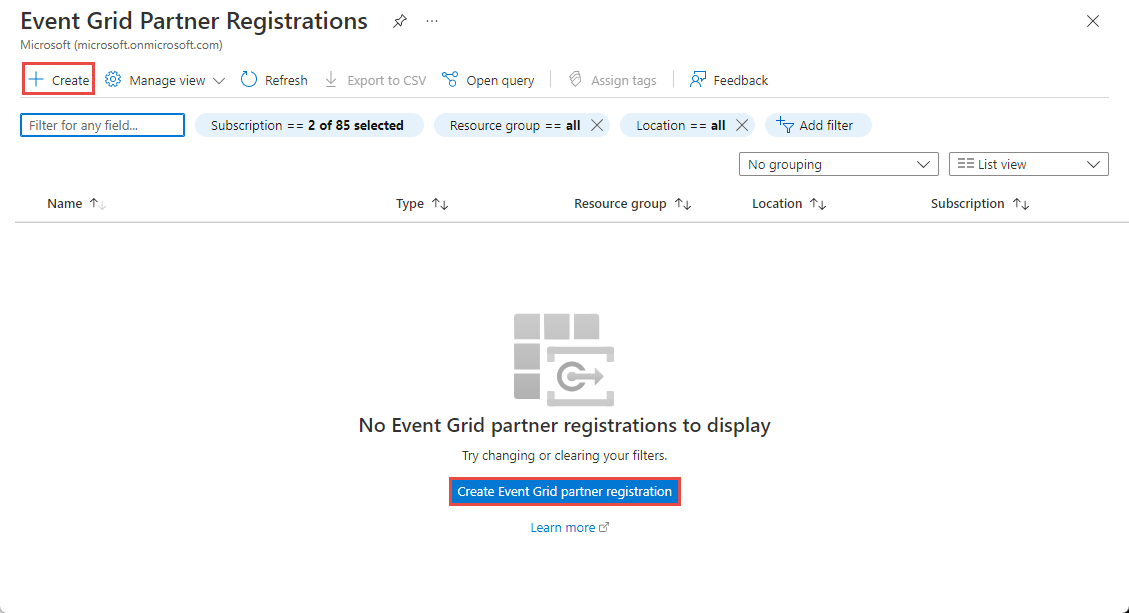
На странице Создание регистраций типа партнерского раздела — основные введите следующую информацию.
- В разделе сведений о проекте выполните следующие действия.
- Выберите свою подписку Azure.
- Выберите существующую группу ресурсов Azure или создайте новую.
- В разделе сведений о регистрации выполните следующие действия.
- В поле Имя регистрации введите имя для регистрации.
- В поле Название организации введите название вашей организации.
- В разделе "Тип ресурса партнера" введите сведения о типе ресурса, который будет отображаться на странице создания раздела партнера:
В поле Имя типа ресурса партнера введите имя для типа ресурса.
В поле Отображаемое имя введите понятное для пользователей отображаемое имя типа партнерского раздела (ресурса).
Введите описание типа ресурса.
Введите описание сценария применения. В нем должны описываться возможные способы или сценарии использования партнерских разделов для ваших ресурсов.
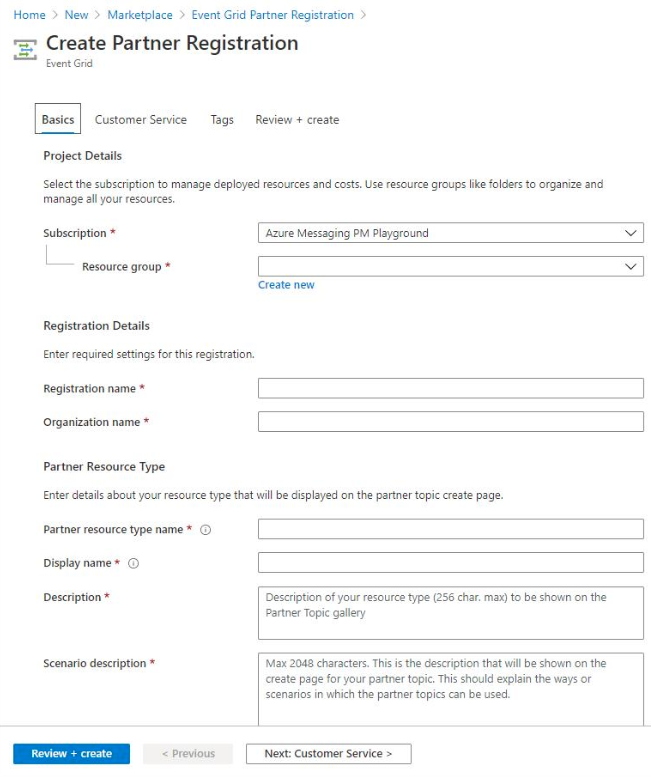
- В разделе сведений о проекте выполните следующие действия.
Нажмите кнопку Далее: настраиваемая служба в нижней части страницы. На вкладке Служба поддержки пользователей страницы Создание регистрации партнера введите сведения, с помощью которых пользователи-подписчики смогут связаться с вами при возникновении проблем с источником события:
Введите Номер телефона.
Введите внутренний номер для номера телефона.
Введите URL-адрес веб-сайта поддержки.
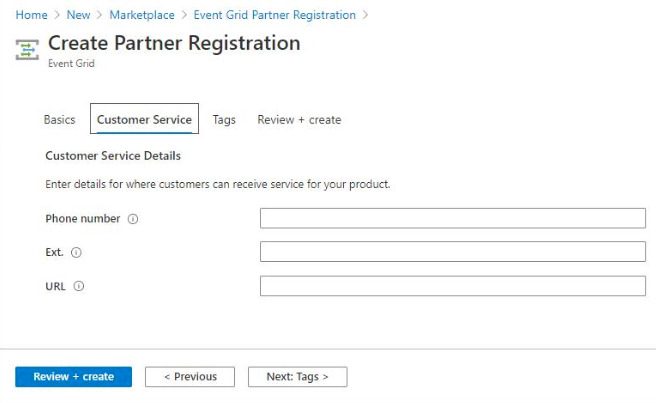
Нажмите кнопку Далее: теги в нижней части страницы.
На странице Теги настройте следующие значения.
- Введите имя и значение для тега, который нужно добавить. Этот шаг не является обязательным.
- В нижней части страницы нажмите Просмотр и создание, чтобы создать регистрацию (тип партнерского раздела).
На странице Проверка + создание просмотрите параметры и выберите Создать, чтобы создать регистрацию партнера.
Создание пространства имен партнера
На портале Azure выберите Все устройства в левом меню навигации, затем наберите Партнерские пространства имен Сетки событий в панели поиска и выберите отобразившийся пункт.
На странице Партнерские пространства имен Сетки событий выберите + Создать на панели инструментов.
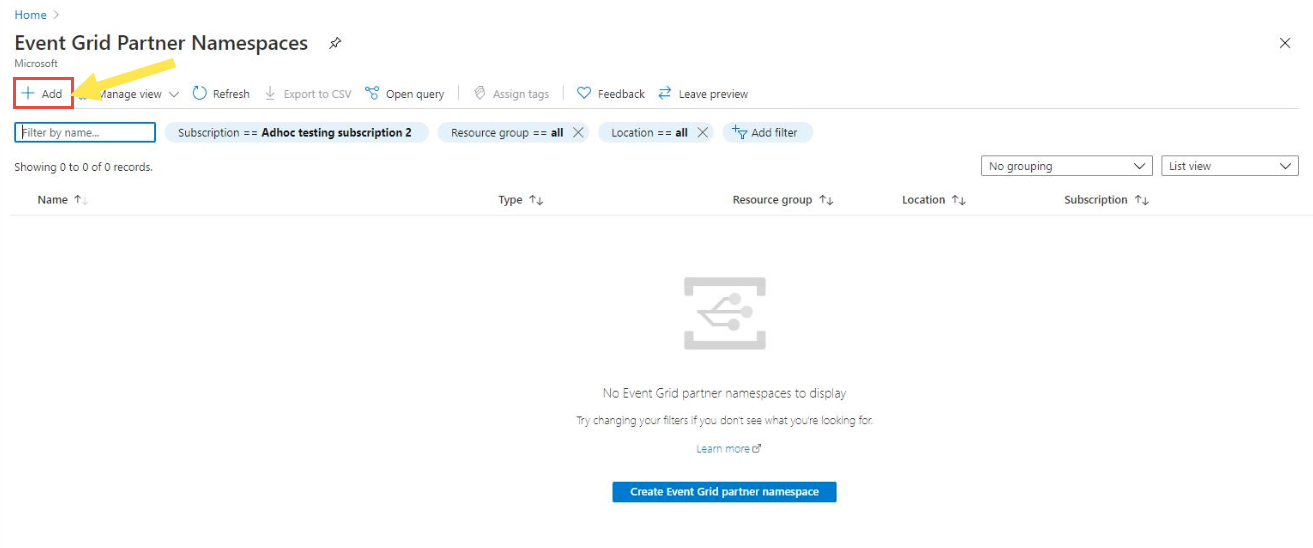
На странице Создание партнерского пространства имен — основные введите следующую информацию.
В разделе Сведения о проекте выполните следующие действия.
- Выберите подписку Azure.
- Выберите имеющуюся группу ресурсов или создайте новую.
В разделе Сведения о пространстве имен выполните следующие действия.
Введите имя для пространства имен.
Выберите расположение для пространства имен.
Для Режима маршрутизации раздела партнера выберите Заголовок имени канала или Атрибут источника в событии.
- Маршрутизация Заголовка имени канала. При таком типе маршрутизации события публикуются с заголовком HTTP
aeg-channel-name, в котором вы указываете имя канала для отправки этих событий. При выборе этого параметра вы создадите каналы в пространстве имен. - Атрибут источника в событии при маршрутизации. Этот подход к маршрутизации основывается на значении атрибута контекста
sourceв событии. При выборе этого параметра вы создадите каналы событий, которые являются устаревшими, эквивалентными каналам, и в ближайшее время перестанут быть рекомендуемыми.
Важно!
- После создания пространства имен невозможно обновить режим маршрутизации.
- Канал представляет собой новый тип ресурса маршрутизации и является предпочтительным вариантом. Канал событий является устаревшим ресурсом и скоро перестанет быть рекомендуемым.
- Маршрутизация Заголовка имени канала. При таком типе маршрутизации события публикуются с заголовком HTTP
В разделе Сведения о регистрации выполните следующие действия, чтобы связать пространство имен с регистрацией партнера.
- Выберите подписку, в которой существует регистрация партнера.
- Выберите группу ресурсов, которая содержит регистрацию партнера.
- Выберите регистрацию партнера из раскрывающегося списка.
Нажмите кнопку Далее: теги в нижней части страницы.
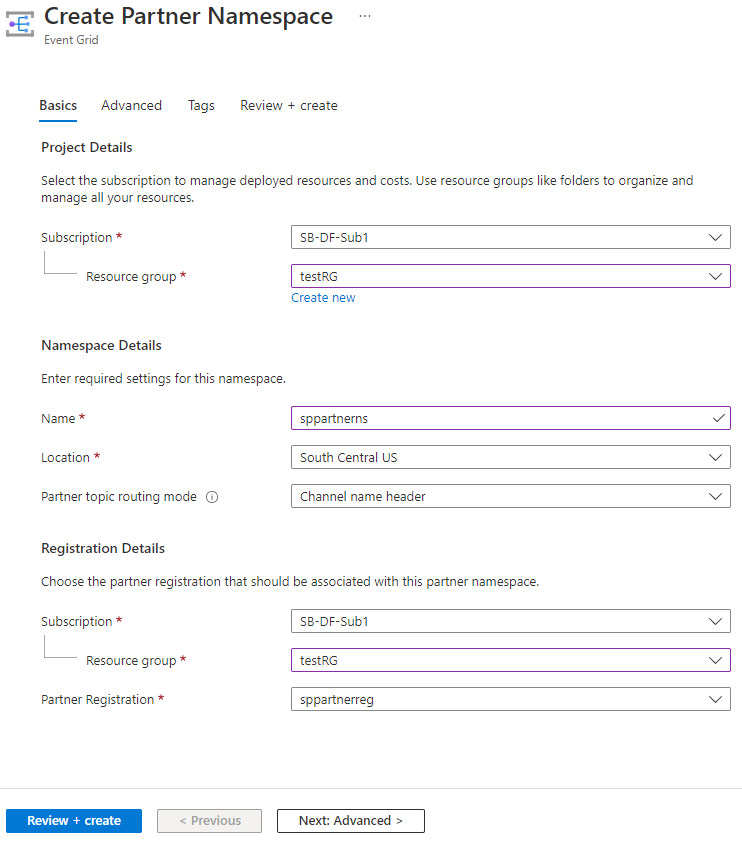
На странице Теги добавьте теги (необязательно).
- Введите имя и значение для тега, который нужно добавить. Этот шаг не является обязательным.
- В нижней части страницы выберите Review + create (Проверить и создать).
На странице Просмотр и создание проверьте значения и нажмите Создать.
Создание канала
Если вы выбрали Заголовок имени канала для Режима маршрутизации раздела партнера, создайте канал, выполнив действия, описанные в этом разделе.
Перейдите на страницу Обзор созданного пространства имен партнера и выберите + Канал на панели команд.
На странице Создание канала – основное выполните следующие действия.
Введите имя канала. Имя канала должно быть уникальным в регионе, в котором создается.
Для типа канала выберите раздел партнера.
Разделы партнеров — это ресурсы, в которых хранятся опубликованные события. Выберите Раздел партнера, если вы хотите перенаправить события в партнерский раздел, содержащий события, которые будут обрабатываться обработчиком позже.
Если вы выбрали Раздел партнера, введите следующие сведения:
Идентификатор подписки, в которой будет создан партнерский раздел.
Группа ресурсов, в которой будет создан партнерский раздел.
Имя партнерского раздела.
Укажите исходные сведения для партнерского раздела. Источник — это контекстная информация об источнике событий, предоставляемых партнером, который может видеть конечный пользователь. Эти сведения полезны, если конечный пользователь рассматривает возможность активации партнерского раздела, например.
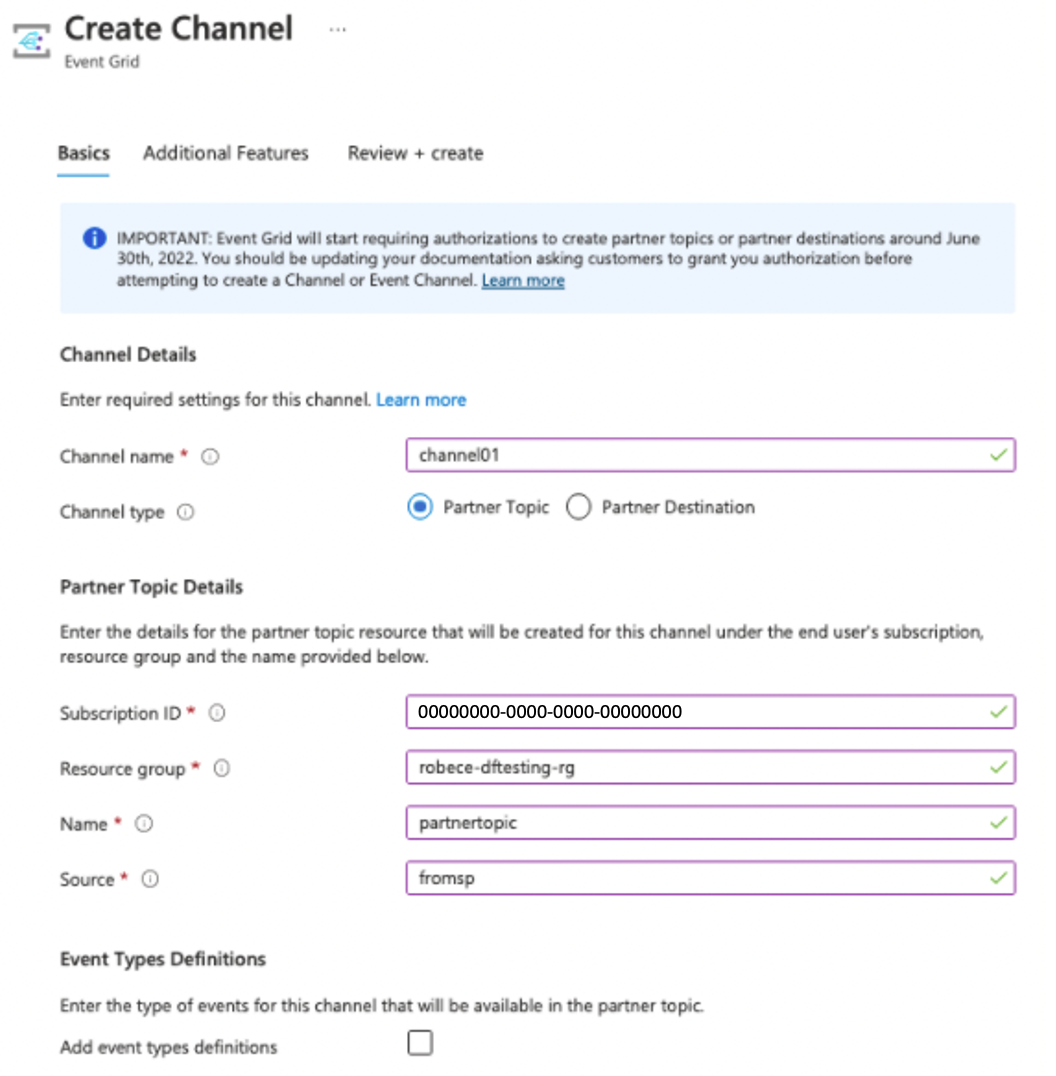
Выберите Добавить определения типов событий, чтобы объявить тип событий, отправляемых в канал и связанный с ним раздел партнера. Типы событий отображаются клиентам при создании подписок на события в разделе партнера и используются, чтобы выбрать определенные типы событий для отправки в назначение обработчика событий.
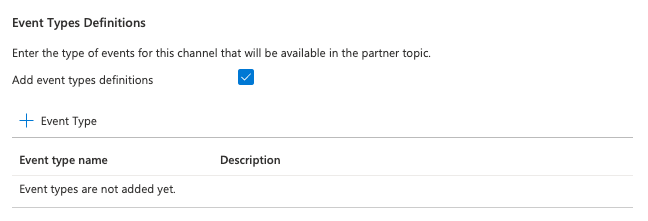
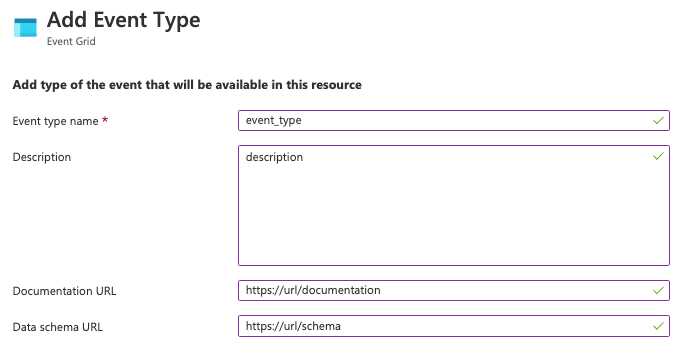
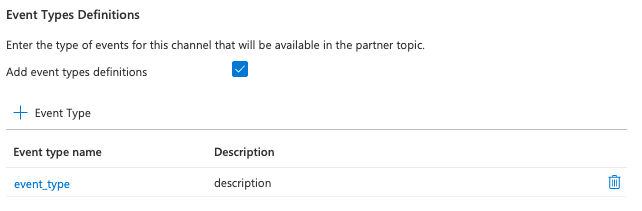
Выберите ссылку Далее: дополнительные параметры в нижней части страницы.
На странице Дополнительные функции выполните следующие действия:
- Чтобы задать собственное сообщение активации, которое может помочь конечному пользователю активировать соответствующий раздел партнера, установите флажок рядом с параметром Задать собственное сообщение активации и введите сообщение.
- В поле срок действия задайте время после создания этого канала, по истечении которого соответствующий раздел партнера и этот канал будут автоматически удалены, если не активируются конечным пользователем. 1. Выберите Далее: проверка и создание.
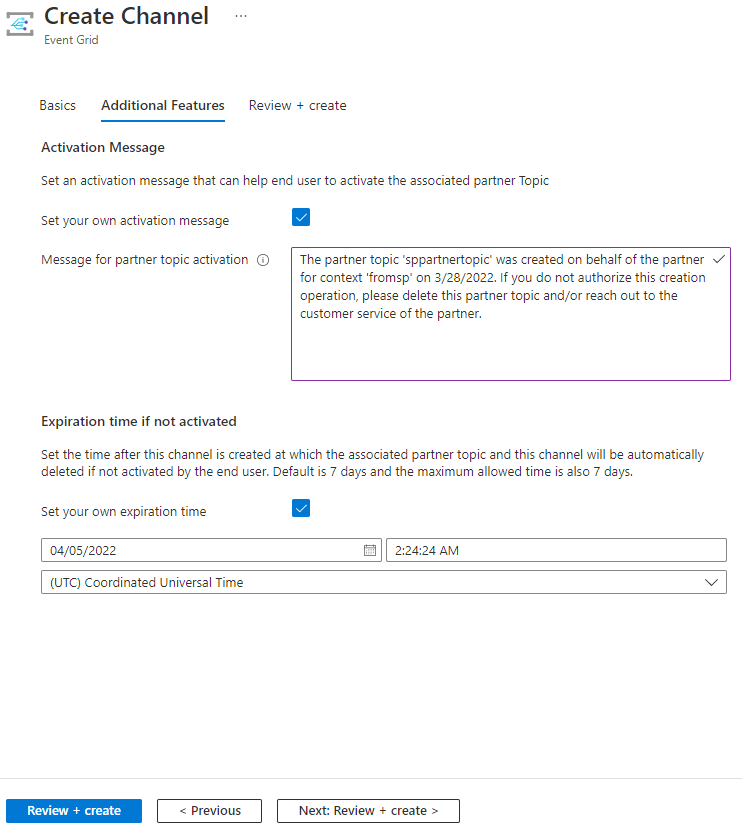
На странице Просмотр и создание просмотрите все параметры канала и нажмите Создать в нижней части страницы.
Параметр раздела партнера:
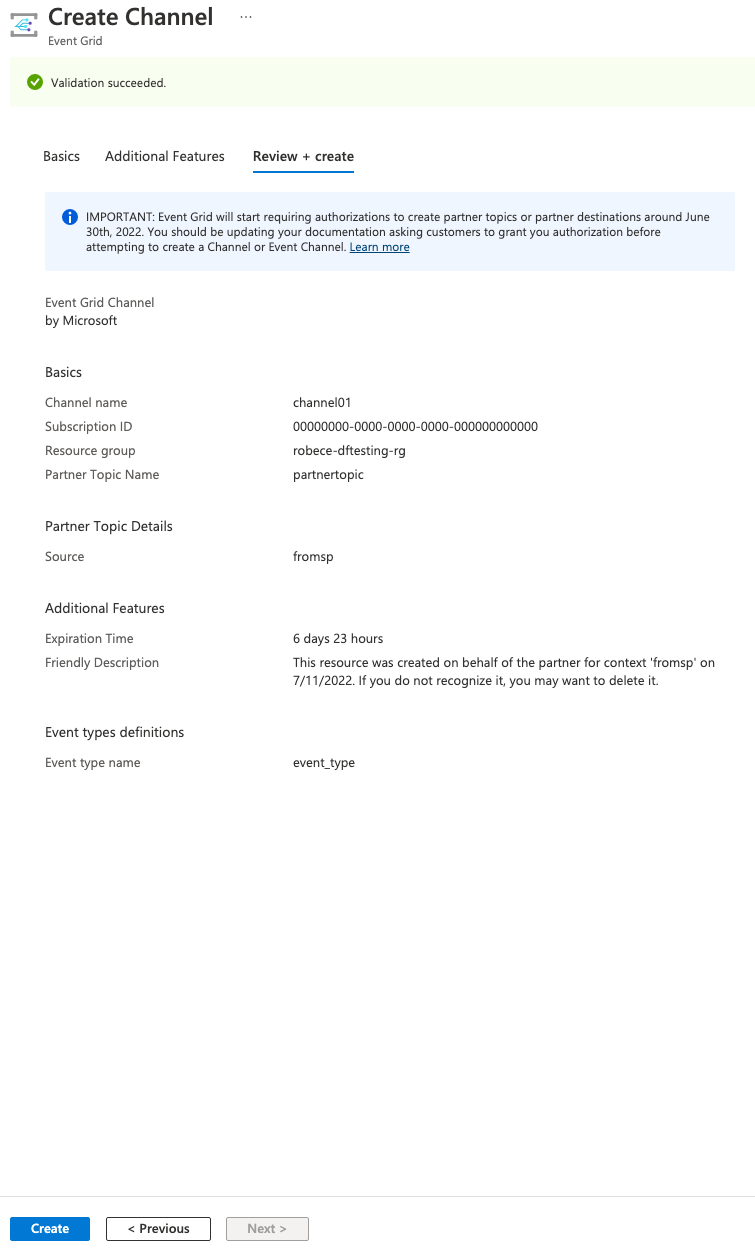
Управление каналом
Если вы создали канал, вам может потребоваться обновить конфигурацию после создания ресурса.
Перейдите в раздел Конфигурация в канале. Вы можете обновить сообщение для активации раздела партнера, времени истечения срока действия, если он не активирован, и определений типов событий.
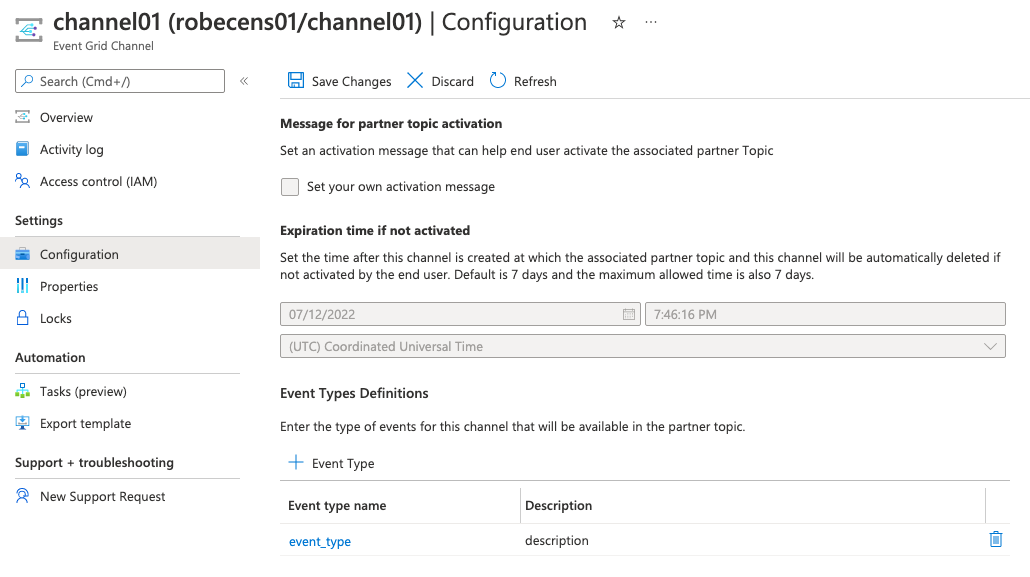
Важно!
Сохраните изменения перед выходом из страницы конфигурации.
Создание канала событий
Если вы выбрали Атрибут источника в событии для Режима маршрутизации раздела партнера, создайте канал событий, выполнив действия, описанные в этом разделе.
Важно!
- Канал представляет собой новый тип ресурса маршрутизации и является предпочтительным вариантом.
Перейдите на страницу Обзор созданного вами пространства имен.
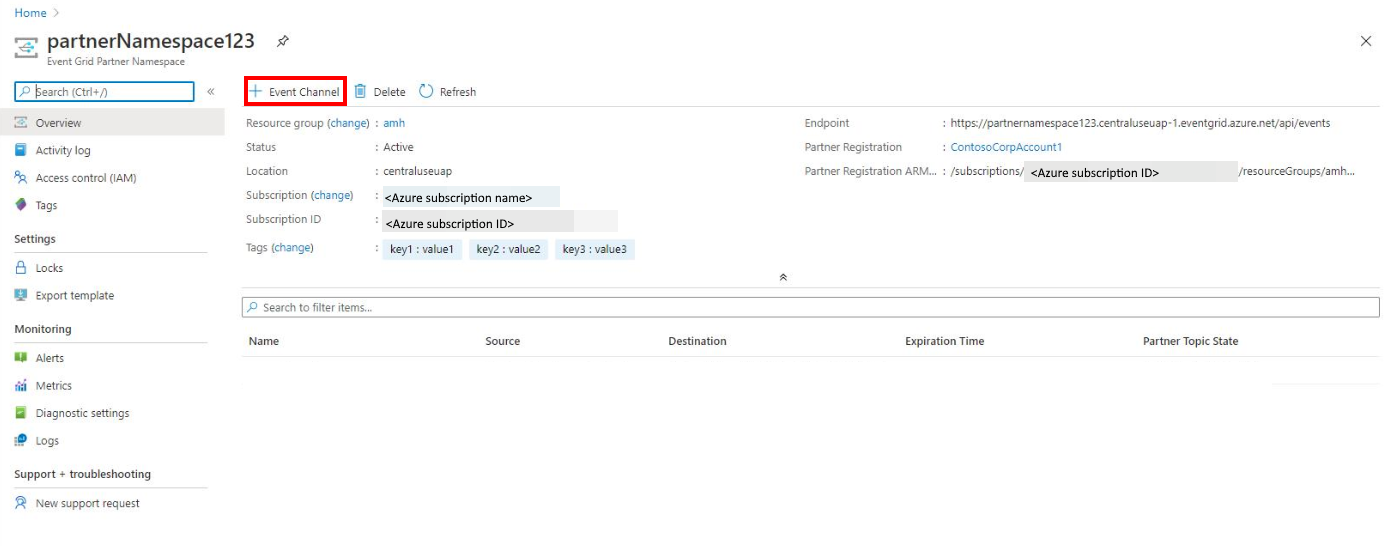 partner-namespace-overview.png
partner-namespace-overview.pngВыберите + Канал событий на панели инструментов.
На странице Создание канала событий — основные введите следующую информацию.
В разделе Сведения о канале выполните следующие действия.
- В поле Имя канала событий введите имя канала событий.
- Введите источник. Чтобы составить представление о допустимых значениях поля источника, см. статью Спецификации облачных событий версии 1.0. Также см. этот пример схемы облачных событий.
В разделе Сведения о назначении введите сведения о партнерском разделе назначения, который будет создан для этого канала событий.
- Введите Идентификатор подписки, в которой будет создан партнерский раздел.
- Введите имя группы ресурсов, в которой будет создан ресурс партнерского раздела.
- Введите имя партнерского раздела.
Нажмите кнопку Далее: фильтры в нижней части страницы.
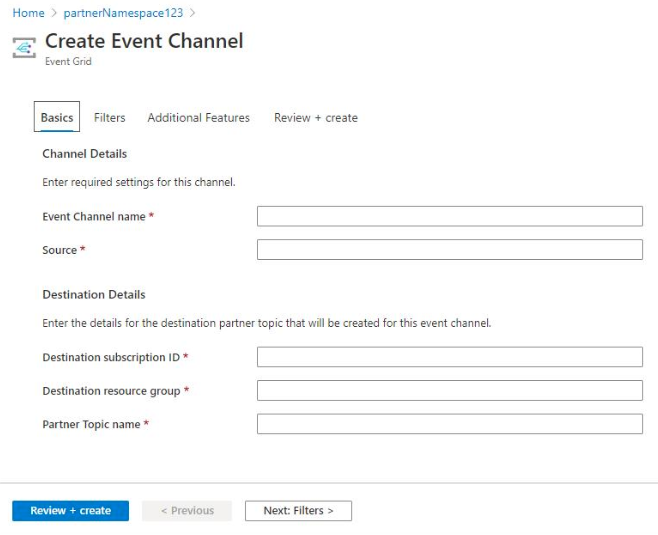
На странице Фильтры добавьте фильтры. выполните следующие действия:
Настройте фильтрацию атрибутов для каждого из событий. Доставляются только те события, которые соответствуют всем фильтрам. Можно указать до 25 фильтров. Сравнения выполняются без учета регистра. Ключи, которые можно использовать в фильтрах, зависят от схемы событий. В следующем примере в качестве ключей можно использовать
eventid,source,eventtypeиeventtypeversioin. Также можно использовать пользовательские свойства внутри полезных данных, применяя.в качестве оператора вложенности. Пример:data,data.key,data.key1.key2.Выберите Далее: дополнительные параметры в нижней части страницы.
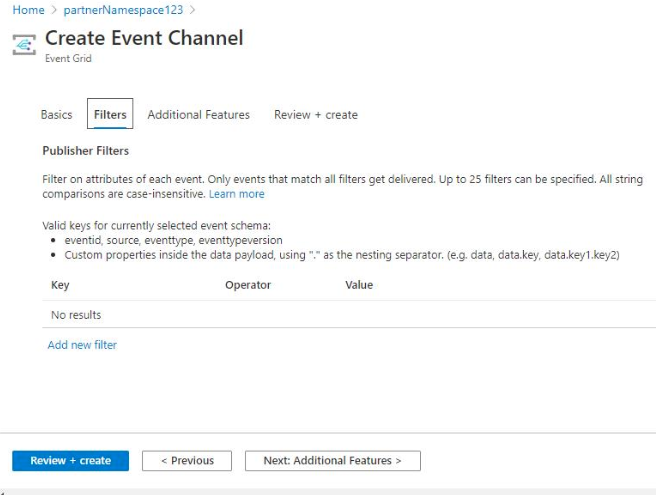
На странице Дополнительные функции можно задать Время окончания срока действия и Описание для партнерского раздела.
Время окончания срока действия — это время, в которое этот раздел и связанный с ним канал событий будут автоматически удалены, если клиент не активировал их. Если не указать это время, по умолчанию используется промежуток в семь дней. Установите флажок, если нужно задать другое время окончания срока действия.
Поскольку этот раздел является ресурсом, который не был создан пользователем, описание может помочь пользователю понять сущность данного раздела. Если не указать описание, будет задано стандартное универсальное описание. Установите флажок, чтобы задать собственное описание партнерского раздела.
По завершении выберите Next: Отзыв и создание.
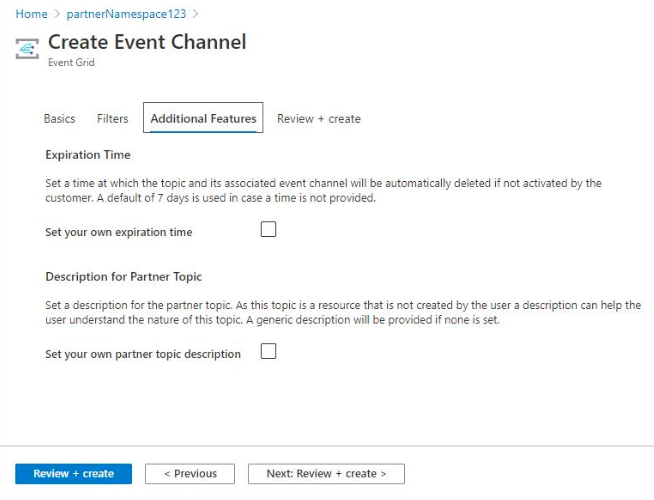
На странице Проверка и создание проверьте параметры и нажмите Создать, чтобы создать канал событий.
Активация разделов партнеров
Прежде чем пользователи смогут подписаться на партнерские разделы, которые вы создаете в их подписках Azure, сначала они должны активировать партнерские разделы. Дополнительные сведения см. в разделе Активация раздела партнера.
Следующие шаги
Дополнительные сведения о функции "События партнеров" см. в следующих статьях:
